
Περιεχόμενο
Εάν αυξήσετε την απόδοση του παιχνιδιού στο BlueStacks 4 θα σας επιτρέψει να εκτελέσετε τα αγαπημένα σας παιχνίδια Android ομαλά. Θα χρειαστεί να διαθέσετε περισσότερους πόρους σε αυτό το λογισμικό, όπως η χρήση της διακριτής GPU, καθώς και η εκχώρηση περισσότερων πυρήνων CPU και RAM για να το επιτύχετε.
Το Bluestacks 4 είναι η τελευταία έκδοση του λογισμικού που επιτρέπει στον υπολογιστή μας με Windows 10 να εκτελεί εφαρμογές Android. Τις περισσότερες φορές, χρησιμοποιείται για την αναπαραγωγή παιχνιδιών Android σε υπολογιστή, καθώς η χρήση πληκτρολογίου και ποντικιού θα βελτιώσει περαιτέρω την εμπειρία παιχνιδιού. Είναι δωρεάν για χρήση και έχει ληφθεί περισσότερες από 210 εκατομμύρια φορές.
Βελτιώστε την απόδοση παιχνιδιού του BlueStacks 4 στα Windows 10
Εάν το BlueStacks 4 δεν λειτουργεί ομαλά στον υπολογιστή σας, τότε υπάρχουν πολλές λύσεις που μπορείτε να ακολουθήσετε για να το διορθώσετε. Να τι πρέπει να κάνετε.
Τι πρέπει να κάνετε πρώτα:
- Επανεκκινήστε τον υπολογιστή και, στη συνέχεια, ελέγξτε εάν το ζήτημα εξακολουθεί να παρουσιάζεται.
Μέθοδος 1: Κατανομή περισσότερων πυρήνων CPU και RAM στο Bluestacks 4 για τη βελτίωση της απόδοσης του παιχνιδιού
Επιτρέποντας σε αυτό το λογισμικό να χρησιμοποιεί περισσότερους από τους πυρήνες της CPU σας, θα βελτιωθεί σημαντικά η απόδοσή του.
Πρέπει πρώτα να βεβαιωθείτε ότι η εικονικοποίηση είναι ενεργοποιημένη στον υπολογιστή σας.
- Κάντε κλικ στο κουμπί Έναρξη
- Κάντε κλικ στο Task Manager.
- Κάντε κλικ στην καρτέλα Απόδοση.
- Κάντε κλικ στην CPU που βρίσκεται στο αριστερό παράθυρο.
- Βεβαιωθείτε ότι η Εικονικοποίηση είναι ενεργοποιημένη.
Μόλις βεβαιωθείτε ότι η Εικονικοποίηση είναι ενεργοποιημένη, συνεχίστε με αυτά τα βήματα.
Απαιτούμενος χρόνος: 5 λεπτά.
Αφήστε το BlueStacks να αποκτήσει πρόσβαση σε περισσότερους πυρήνες CPU και RAM
- Ανοίξτε το BlueStacks 4.
Μπορείτε να το κάνετε κάνοντας κλικ σε αυτό από τη λίστα εφαρμογών μενού Έναρξη.
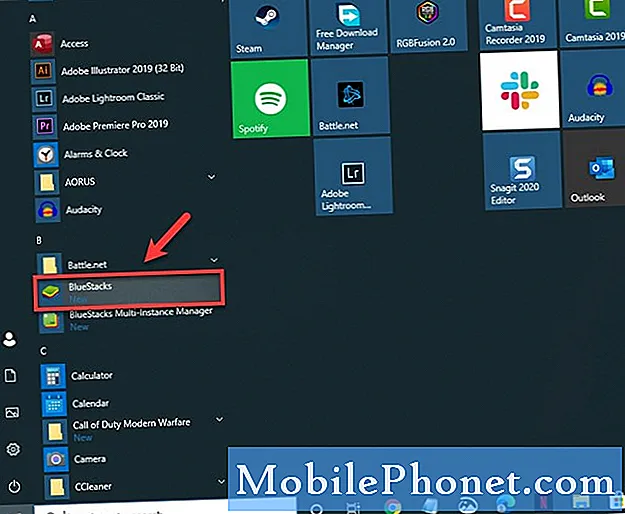
- Κάντε κλικ στο κουμπί Μενού.
Αυτές είναι οι τρεις οριζόντιες γραμμές στο πάνω δεξί μέρος της εφαρμογής.
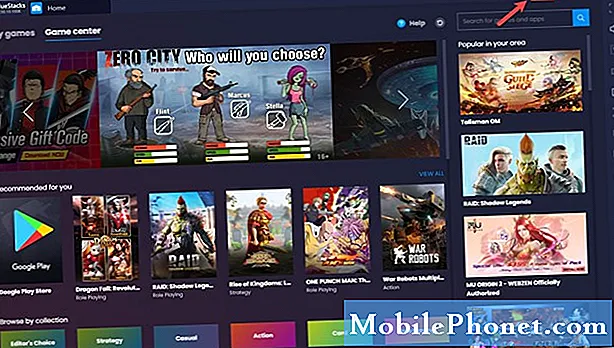
- Κάντε κλικ στις Ρυθμίσεις.
Αυτό είναι το πρώτο εικονίδιο σε σχήμα γραναζιού.
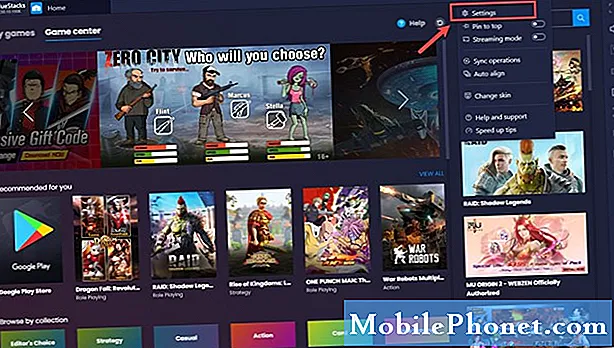
- Κάντε κλικ στο Engine.
Αυτό μπορεί να βρεθεί στο αριστερό παράθυρο.
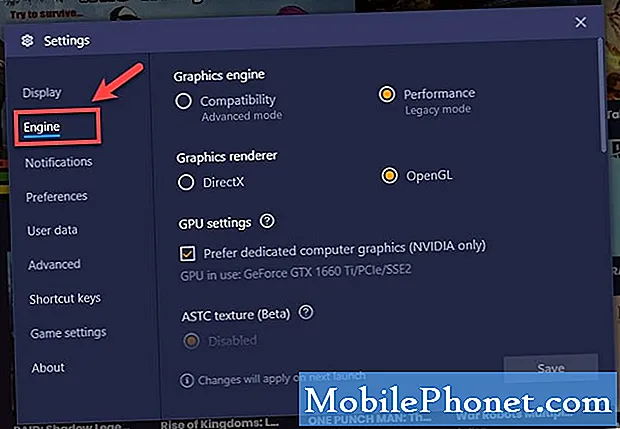
- Επιλέξτε τη μέγιστη τιμή για CPU και RAM.
Αυτό μπορείτε να το βρείτε στην ενότητα Απόδοση.
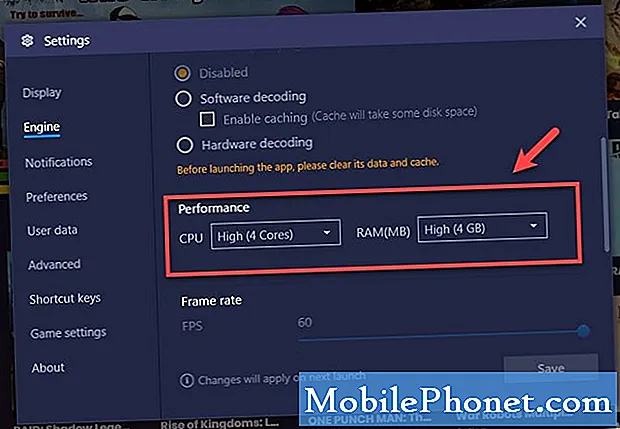
- Κάντε κλικ στην επιλογή Αποθήκευση και επανεκκινήστε το Bluestacks.
Αυτό θα αποθηκεύσει τις αλλαγές που κάνατε.
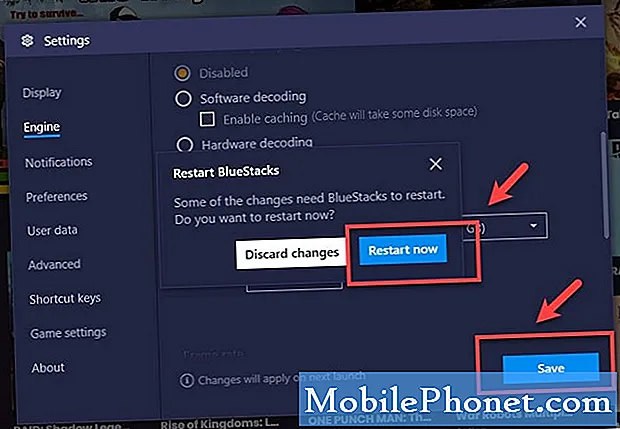
Μέθοδος 2: Χρησιμοποιήστε τη διακριτή GPU του υπολογιστή σας
Εάν ο υπολογιστής σας διαθέτει ενσωματωμένη και διακριτή GPU, τότε θα πρέπει να αναγκάσετε το BlueStacks να χρησιμοποιήσει τη διακριτή GPU, καθώς αυτό είναι το ισχυρό μεταξύ των δύο.
- Ανοίξτε το BlueStacks 4.
- Κάντε κλικ στο κουμπί Μενού.
- Κάντε κλικ στις Ρυθμίσεις.
- Κάντε κλικ στο Engine.
- Επιλέξτε το πλαίσιο για «Προτίμηση αποκλειστικών γραφικών υπολογιστών (μόνο NVIDIA)» στις ρυθμίσεις GPU.
Αφού εκτελέσετε τα παραπάνω βήματα, θα αυξήσετε με επιτυχία την απόδοση του παιχνιδιού στο BlueStacks 4.
Επισκεφθείτε το κανάλι Youtube TheDroidGuy για περισσότερα βίντεο αντιμετώπισης προβλημάτων.
Διαβάστε επίσης:
- Τα παιχνίδια λείπουν από το Epic Games Launcher Library Quick Fix


